|
| |
PDFMate PDF結合フリー版 PDFMate PDF結合フリー版は、PDFの抽出・結合・並び替え・削除ができるフリーソフトで、PDFの結合がしやすいところに特徴があります。また、PDFとPDFのが結合できるだけでなく、PDFの2ページ又は4ページを1つのページにする結合もできます。PDFをパスワードで保護することもできます。画面が大きく、抽出するページの指定以外は同じ画面で操作ができるとても使いやすいフリーソフトです。 【主な機能】 ・PDFの結合・並び替え・削除 ・PDFのページの抽出 ・PDFへパスワードの設定 【使い方】 1.日本語設定 一番最初に起動したときは表示の設定が英語になっているので、日本語に変更します。画面右上の下向きの三角形をクリックします。Languegeから"日本語"を選択すると、日本語化の設定になります。 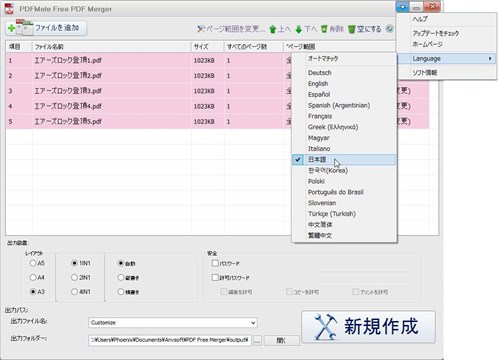 2.PDFの読み込み PDFの読み込みは①ファイルの追加のボタンから読み込むか、PDFMate Free PDF Mergerにドラック&ドロップします。複数のPDFを読み込むことが可能で、読み込まれたPDFは中央にファイル名、ファイルサイズ、ページ数が読み込んだ順に表示されます。 3.PDFのページ抽出 読み込んだPDF内に複数のページがある場合は必要なページのみ抽出することができます。抽出したいページを含むPDFを一つ選択したのちに、②ページ範囲を変更のボタンを押します。抽出するページを指定するダイアログが表示されたら、抽出したいページを指定します。 4.PDFの並べ替え・削除 順番を移動させたいPDFを選択して③上へ、下へのボタンを押すとが移動します。削除のボタンを押すと選択したPDFがリストから削除されます。 5.PDFのレイアウト ④レイアウトのチェックボックスで、出力したいPDFの用紙サイズと向きを設定します。1ページ内に1ページのレイアウトにしたい場合は”1IN1”、1ページ内に2ページをレイアウトしたい場合は”2IN1”、1ページ内に4ページをレイアウトしたい場合は”4IN1”をチェックします。 6.PDFのセキュリティ設定 ⑤安全でPDFに付加するパスワードを設定します。PDFを開く際に入力するパスワードを設定するときは、パスワードにチェックを入れて右側にるボックスにパスワードを入れます。許可パスワードは、PDFの編集、コピー、印刷にパスワードが必要な時は設定します。 7.PDFのファイル名と保管先 ⑥出力するPDFのファイル名と保管先を入力します。 8.PDFの結合と保管 最後に⑦新規作成のボタンを押すと、PDFが指定した場所に保存されます。PDFMate Free Mergerに複数のPDFが読み込まれている場合は、一つのPDFに結合されて保管されます。 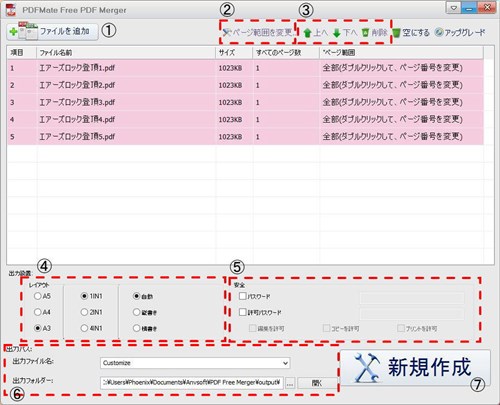 カテゴリ:フリーソフト 公開元:Anvsoft Inc. 公式URL:http://www.anvsoft.jp/ ダウンロードURL:http://www.pdfmate.com/jp/free-pdf-merger.html 対応OS:Windows XP, Vista, 7, 8 (32bit/64bit) 公開日: ソフトウエアバージョン:フリー版 ダウンロードファイルサイズ:3.9MB |
PDF講座機能別PDFソフトPDFフリーソフトPDF 市販・シェアソフト格安ソフト情報
| |
| 人目の訪問者 |
| ホーム | お問合せ | 免責事項 |
| Copyright © Phoenix All Rights Reserved. |